|
|
Cette flèche pour marquer votre ligne
Clic gauche pour la déplacer |
Animation N°12 avec PhotoFiltre 7 fait par Papy 35
Mouvement circulaire
Avec PhotoFiltre 6.5.3 c'est ici
|
|
Cette flèche pour marquer votre ligne
Clic gauche pour la déplacer |
avec les versions gratuites de Photofiltre et Unfreez ici
1.Enregistrez ce disque au format png et ouvrez-le dans Photofiltre

2. Menu Calque > Insérer un nouveau fond > Transparence automatique
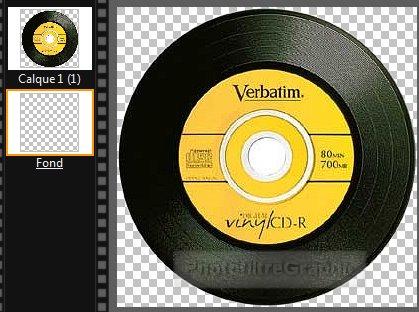
3.Clic droit sur la vignette du calque 1 > Dupliquer
4.Clic droit sur la vignette du calque 2 > Transformation Paramétrée: Angle = 45,00° ( servez-vous des flèches du clavier pour avoir ces chiffres)
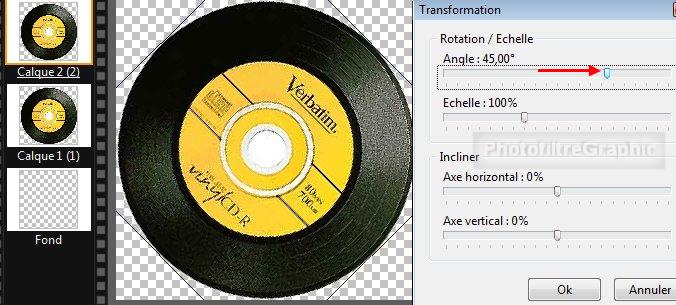
5. Menu calque > Transparence > Rogner les bords transparents
6.Clic droit sur la vignette du calque 2 > Dupliquer
7.Clic droit sur la vignette du calque 3 > Transformation Paramétrée: Angle = 45,00° ( servez-vous des flèches du clavier pour avoir ces chiffres)
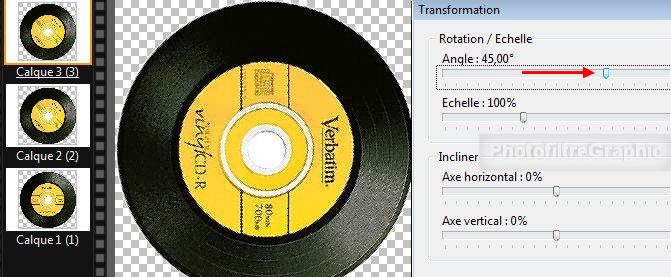
8. Menu calque > Transparence > Rogner les bords transparents
9.Clic droit sur la vignette du calque 3 > Dupliquer
10.Clic droit sur la vignette du calque 4 > Transformation Paramétrée: Angle = 45,00° ( servez-vous des flèches du clavier pour avoir ces chiffres)
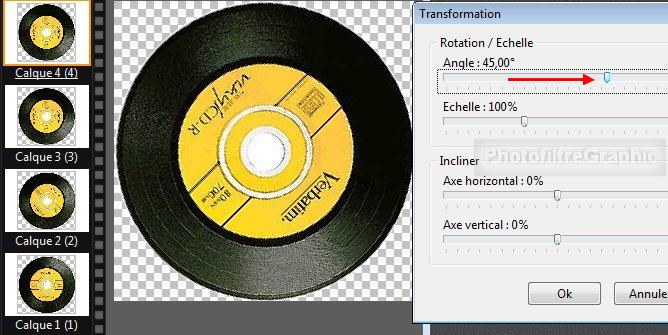
11. Menu calque > Transparence > Rogner les bords transparents
12.Clic droit sur la vignette du calque 4 > Dupliquer
13.Clic droit sur la vignette du calque 5 > Transformation Paramétrée: Angle = 45,00° ( servez-vous des flèches du clavier pour avoir ces chiffres)
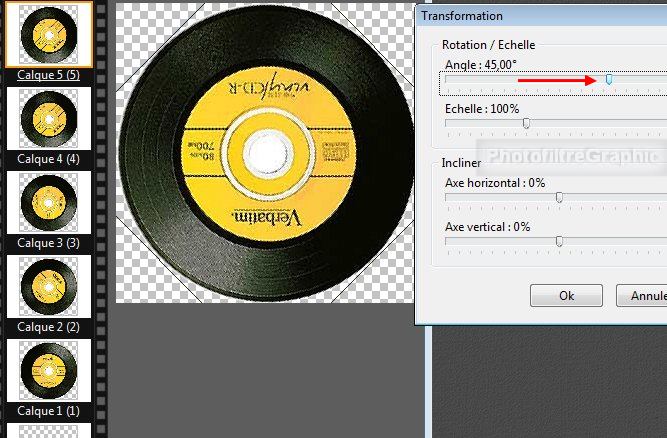
14. Menu calque > Transparence > Rogner les bords transparents
15.Clic droit sur la vignette du calque 5 > Dupliquer
16.Clic droit sur la vignette du calque 6 > Transformation Paramétrée: Angle = 45,00° ( servez-vous des flèches du clavier pour avoir ces chiffres)
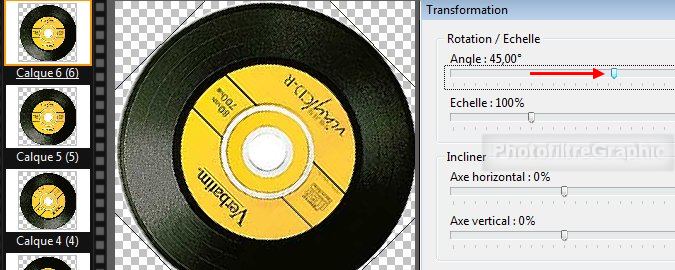
17. Menu calque > Transparence > Rogner les bords transparents
18.Clic droit sur la vignette du calque 6 > Dupliquer
19.Clic droit sur la vignette du calque 7 > Transformation Paramétrée: Angle = 45,00° ( servez-vous des flèches du clavier pour avoir ces chiffres)
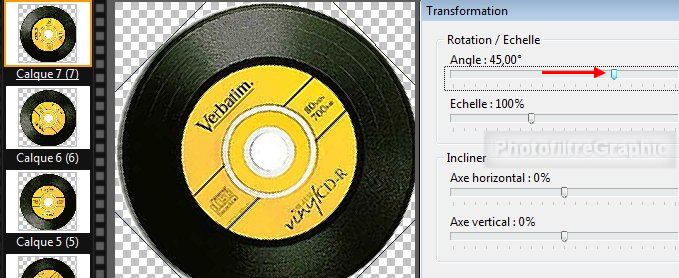
20. Menu calque > Transparence > Rogner les bords transparents
21.Clic droit sur la vignette du calque 7 > Dupliquer
22.Clic droit sur la vignette du calque 8 > Transformation Paramétrée: Angle = 45,00° ( servez-vous des flèches du clavier pour avoir ces chiffres)
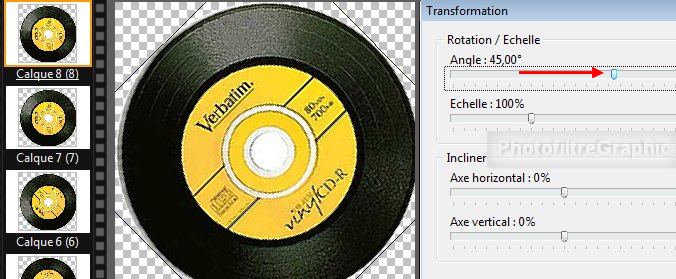
23. Menu calque > Transparence > Rogner les bords transparents
24. Enregistrez au format pfi
Création des 8 images gif
24. Vous allez faire la même chose pour chaque calque pour créer 8 images au format gif
25. Clic sur la vignette du calque 1 pour la sélectionner
26. Menu Calque > Exporter le calque. Cochez Gif

27. Exportez ce Calque 1 dans un dossier à créer, par exemple Anim disque
28.En faisant la même chose sur chaque vignette, vous aurez ces 8 fichiers gif
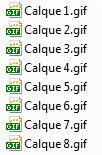
29.Animation avec UnFreez
30.Tout est prêt pour créer l'animation en glissant chaque fichier dans Unfreez (revoir ici si besoin à partir de la ligne 9)
Délai = 10
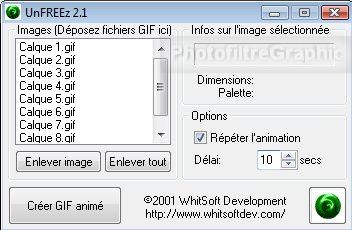
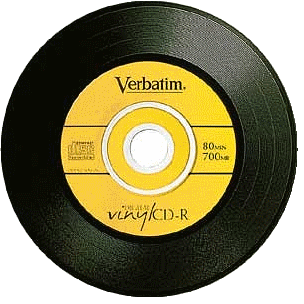
31.Le mouvement est un peu saccadé
32.Pour y remédier,il faudrait créer 12 images au lieu de 8, en mettant un angle de 30° au lieu de 45°
33.Placer le disque sur une image
34.Enregistrez cette image,ouvrez-la dans PF7 et dupliquez-la 7 fois pour en avoir 8

35. Vous allez copier-coller chaque disque sur une image et avec le Paramétrage manuel du menu calque, les mettre à la même place
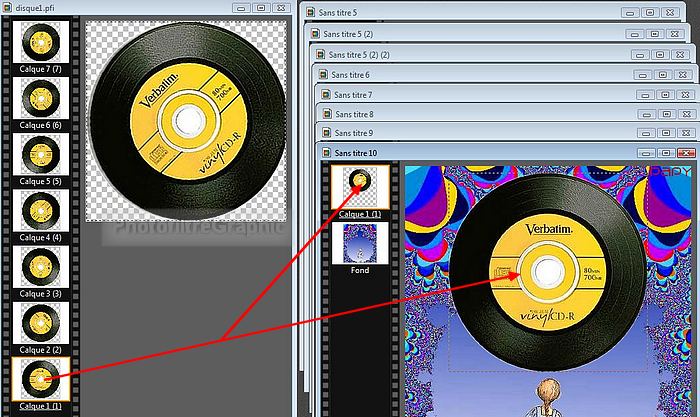
36.Clic sur la vignette du calque 1. Menu Edition > Copier
37. Clic droit sur la bande du haut de l'image avec la fillette > Coller
38.Menu calque > Paramétrage manuel
39. Position Manuelle: X= 65. Y= 10. Ne vous occupez pas de la taille qui sera légèrement différente d'un disque à l'autre
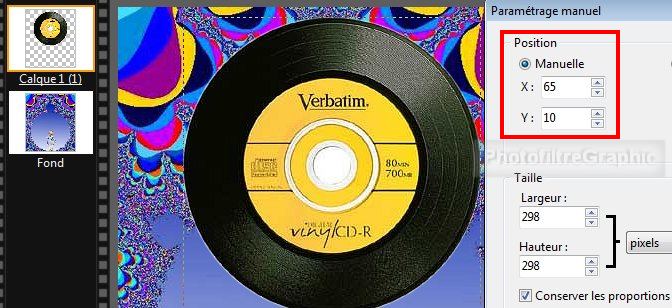
40.Clic droit sur la vignette du calque > Fusionner avec le calque inférieur
41. Enregistrez au format gif
42. Refaites la même chose avec les 7 autres disques et vous aurez ces 8 images
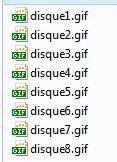
43.Tout est prêt pour créer l'animation en glissant chaque fichier dans Unfreez (revoir ici si besoin à partir de la ligne 9)
Délai = 10

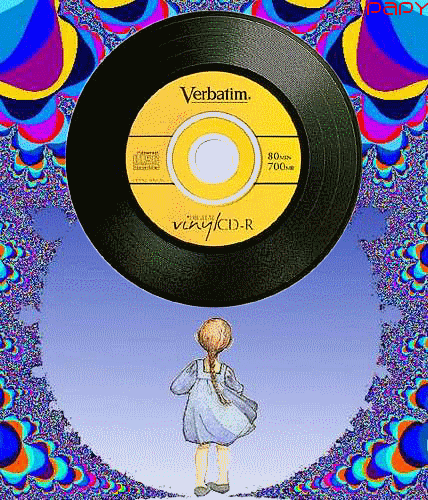
44. Pour voir vos animations, je vous recommande la visionneuse XnView
Retour Gif animé version gratuite
© copyright.Tous droits réservés
